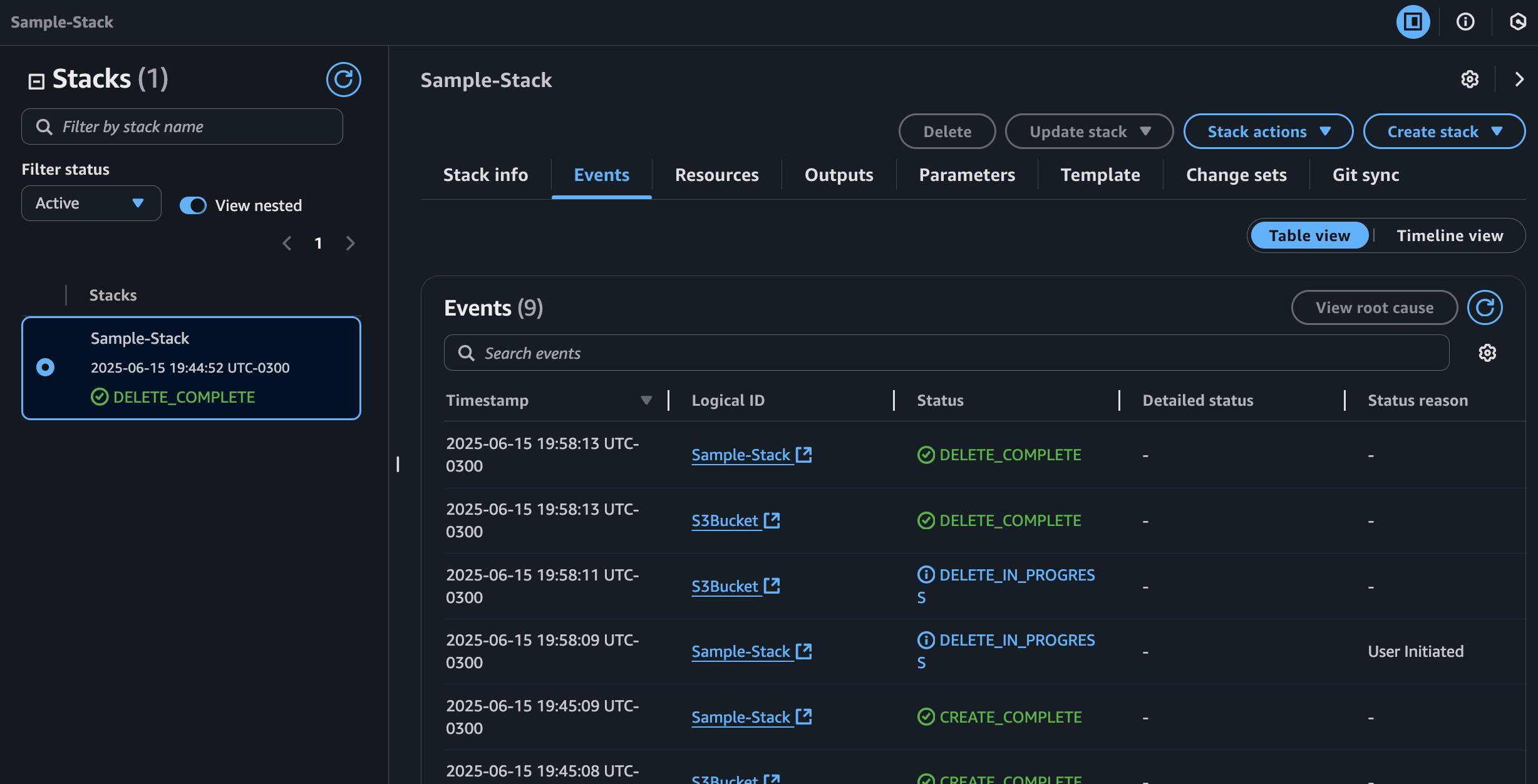Infraestrutura como código: Primeiros passos com CloudFormation
O que é IaC?
Infraestrutura como Código é uma maneira de gerenciar uma infraestrutura utilizando código ao invés de utilizar os métodos “tradicionais” manuais, como por exemplo um Console Web.
IaC é um componente importante para o mundo DevOps, pois com ele conseguimos automatizar e acelerar o processo de criação de uma infraestrutura. Com ele o gerenciamento de configurações do ambiente fica mais simples e rápido, conseguimos replicar o mesmo ambiente diversas vezes com o mesmo código e temos menores inconsistências entre ambientes similares.
Ferramentas de IaC
Alguns exemplos de ferramentas para IaC são:
- CloudFormation
- Terraform
- Pulumi
Neste post estaremos abordando o CloudFormation, sendo uma ferramenta nativa da AWS, e também estaremos criando nossa primeira stack em CloudFormation.
O que é CloudFormation?
CloudFormation é uma ferramenta nativa da AWS para gerenciamento e planejamento de infraestrutura como código.
No CloudFormation os arquivos podem ser escritos em YAML ou em JSON.
Beneficios
A utilização de IaC nos traz alguns beneficios e também seguranças, estão entre estes:
Automação
Com a utilização do IaC, podemos nos beneficiar de automatizar a criação de uma infraestrutura sob demanda utilizando uma pipeline no Github Actions por exemplo. No momento em que determinado código é enviado ao Github, a pipeline de criação da infraestrutura é iniciada, e assim todos os recursos necessários são criados de forma automatizada.
Reusabilidade
Não há necessidade de criar toda vez o mesmo servidor, com as mesmas configurações do zero manualmente. Com um código de infraestrutura, basta “copiar e colar” as mesmas instruções e pronto, sua infraestrutura está praticamente pronta.
O autor não se responsabiliza por cagadas feitas com “copia e cola”, risos.
Controle de versão
Tratando-se de um código, é importatissimo que ele seja versionado para garantir a estabilidade da infraestrutura.
Com o versionamento, a colaboração também é um ponto que pode ser explorado, garantindo ainda mais confiabilidade e estabilidade (se o seu coleguinha fazer code review).
Como funciona um template CloudFormation?
Bom, vamos começar do começo e para facilitar a leitura de todos vamos utilizar o YAML.
Estrutura básica de um template CloudFormation
1
2
3
4
5
6
7
8
9
10
11
12
13
14
15
16
17
18
19
AWSTemplateFormatVersion: 2010-09-09
Description: A sample template
Parameters:
S3BucketName:
Description: The bucket name
Type: String
Default: my-awesome-bucket
Resources:
S3Bucket:
Type: 'AWS::S3::Bucket'
Properties:
BucketName: !Ref S3BucketName
Outputs:
MyBucketName:
Value: !Ref S3Bucket
Description: Bucket name
Acima temos um pedaço de código de um template CloudFormation que pode ser usado para criar um Bucket S3 na AWS.
Podemos notar algumas chaves, que são importantes para o funcionamento do CloudFormation, vamos por partes…
“First lines”
Aqui existem alguns valores opcionais, mas que é interessante serem adicionados para ter uma descrição do que se trata aquele template.
1
2
AWSTemplateFormatVersion: 2010-09-09
Description: A sample template
AWSTemplateFormatVersion - Aqui temos a versão do template utilizado para o CloudFormation, essa informção tem um único valor disponível no momento de escrita deste post, que é o valor mencionado no arquivo acima.
Description - É a descrição do que esse template CloudFormation está fazendo
Parameters
Aqui podemos definir “variáveis”/parâmetros que serão utilizados ao longo do template CloudFormation.
Os parâmetros não são obrigatórios, mas o ideal é que existam para que o template seja reutilizável, e nada fique “chumbado” em código.
1
2
3
4
5
Parameters:
S3BucketName:
Description: The bucket name
Type: String
Default: my-awesome-bucket
Parameters - Início da declaração dos parâmetros.
S3BucketName - Nome do parâmetro.
Description - Descrição do que é este parâmetro, e para que ele será utilizado.
Type - O tipo do parâmetro.
Default - Valor padrão, caso nenhum definido.
Mais detalhes sobre os parâmetros podem ser encontrados na documentação da AWS, neste link.
Resources
Aqui serão definidos os recursos que serão criados com este template.
1
2
3
4
5
Resources:
S3Bucket:
Type: 'AWS::S3::Bucket'
Properties:
BucketName: !Ref S3BucketName
Resources - Início da declaração dos recursos.
S3Bucket - Nome do recurso, neste caso um Bucket S3. Poderia ser definido qualquer nome que fosse de melhor entendimento para você, por exemplo “banana” se você estivesse criando uma banana.
Type - O tipo do recurso que está sendo criado, aqui é importante respeitar os tipos fornecidos na documentação da AWS.
Properties - Início da declaração das propriedades do recurso sendo criado.
BucketName - Propriedade chamada “BucketName”, aqui é onde definimos o nome do bucket que foi declarado no parâmetro “S3BucketName” na seção anterior.
“!Ref” é utilizado para referênciar um parâmetro. Documentação sobre Return Values
Outputs
Aqui serão definidas alguns retornos que a stack do CloudFormation dará ao fim da sua execução.
Poderíamos ter definido também uma URL do Bucket S3, ou talvez o seu ARN.
Não é obrigatório a definição, mas é util para ser utilizado em outro template, por exemplo.
1
2
3
4
Outputs:
MyBucketName:
Value: !Ref S3Bucket
Description: Bucket name
Outputs - Início da declaração das saídas.
MyBucketName - Nome dado ao valor da saída.
Value - Valor da saída. Neste caso referênciamos o nome do Bucket S3, mas dependendo do recurso, a forma que isso é feito pode mudar. Na documentação do CloudFormation sobre o Bucket S3, existem alguns exemplos diferentes.
Description - Descrição do que é aquela saída, texto livre que pode ser usado para descrever para que servirá aquela saída, ou o que ela é.
Beleza, detalhamos um template CloudFormation para criação de um Bucket S3 na AWS, e agora vamos rodar essa stack.
Criação da stack
É obrigatório que você tenha uma conta AWS devidamente cadastrada e configurada para rodar a stack.
Para este post estaremos utilizando o Console da AWS para criar a nossa stack, mas a criação pode ser feita puramente com o AWS CLI.
Acessando o CloudFormation
Dentro do Console da AWS, encontre o serviço CloudFormation. 
Criando a stack
Após entrar no serviço, selecione o botão “Create Stack”, e preencha os campos conforme a imagem. 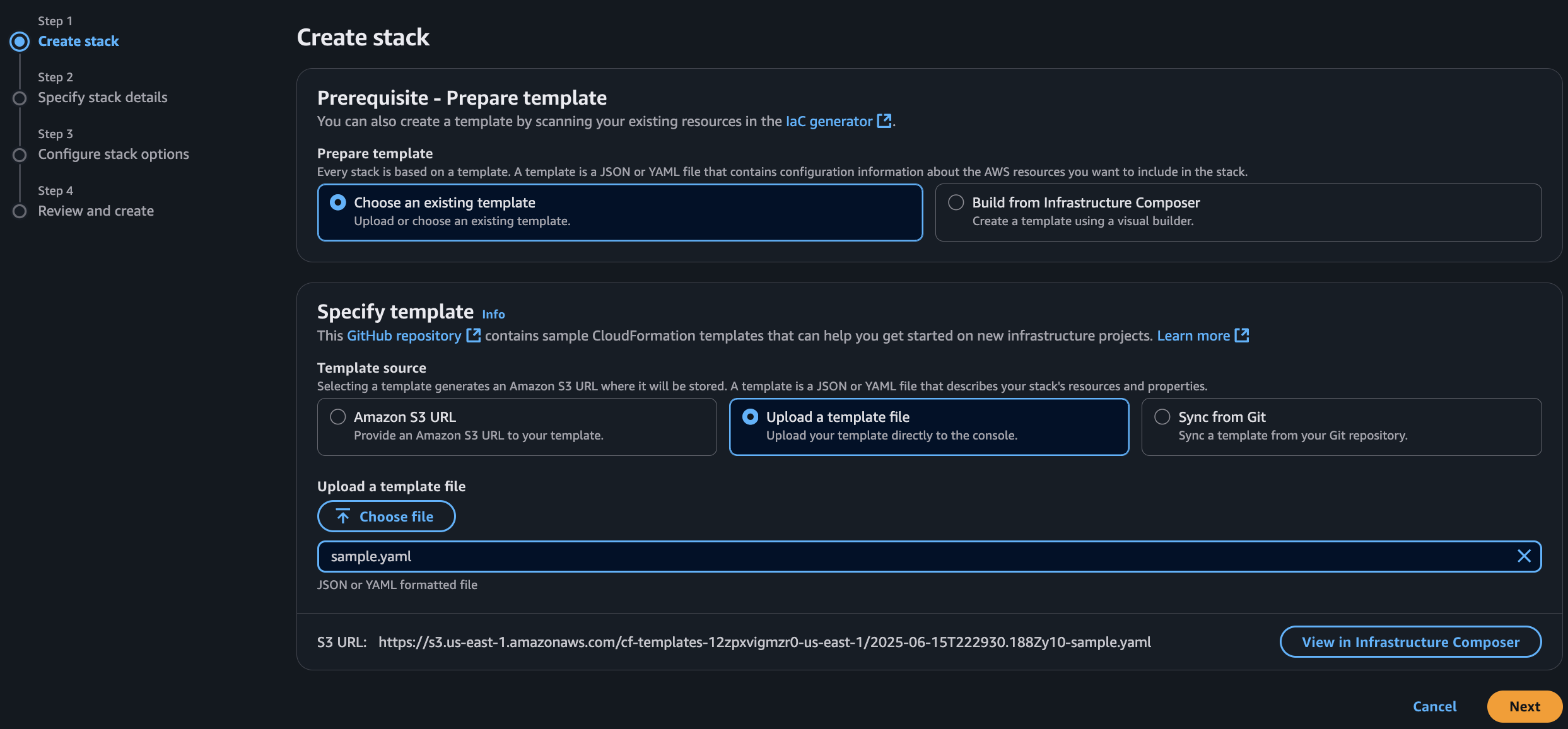
No botão “Choose file”, faça o upload do arquivo de exemplo disponível neste link.
Após concluir o upload, clique em “Next” e você será direcionado a esta tela. 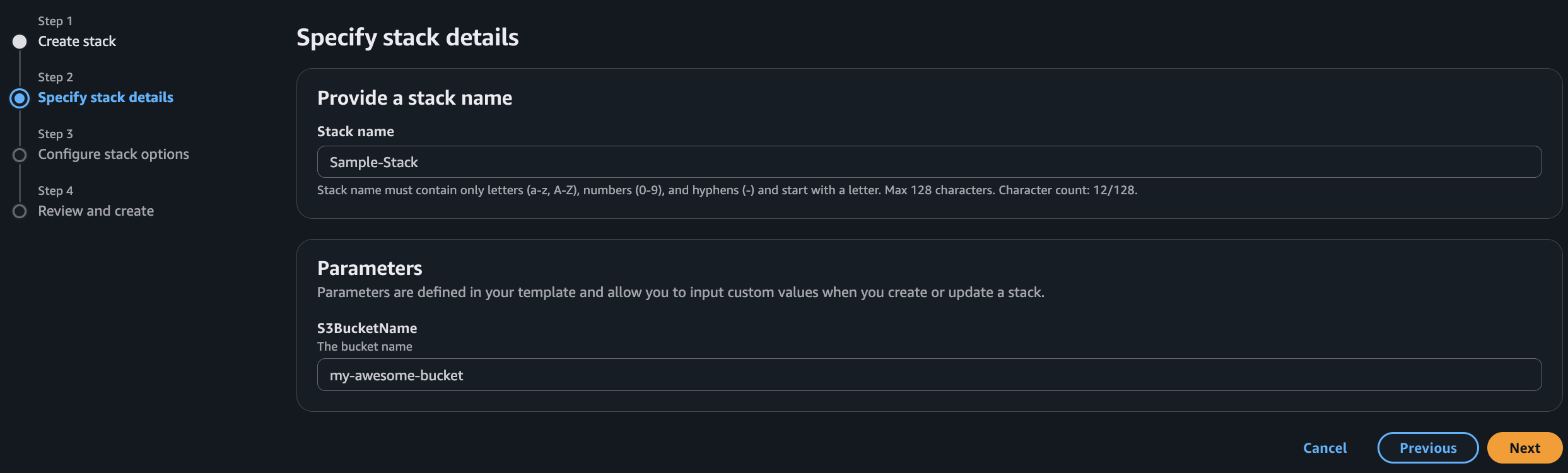
Aqui deve ser definido o nome da Stack, no meu caso eu defini como “Sample-Stack”.
Também pode ser definido o valor para o parâmetro “S3BucketName”, que nós definimos no template do CloudFormation. Caso não seja definido nenhum, o valor “Default” será atribuído a ele.
Revisão da stack
Clique em “Next” até que a página de “Review” esteja visível, confira se o nome da stack está correta, e se o parâmetro definido está com o valor que você deseja. 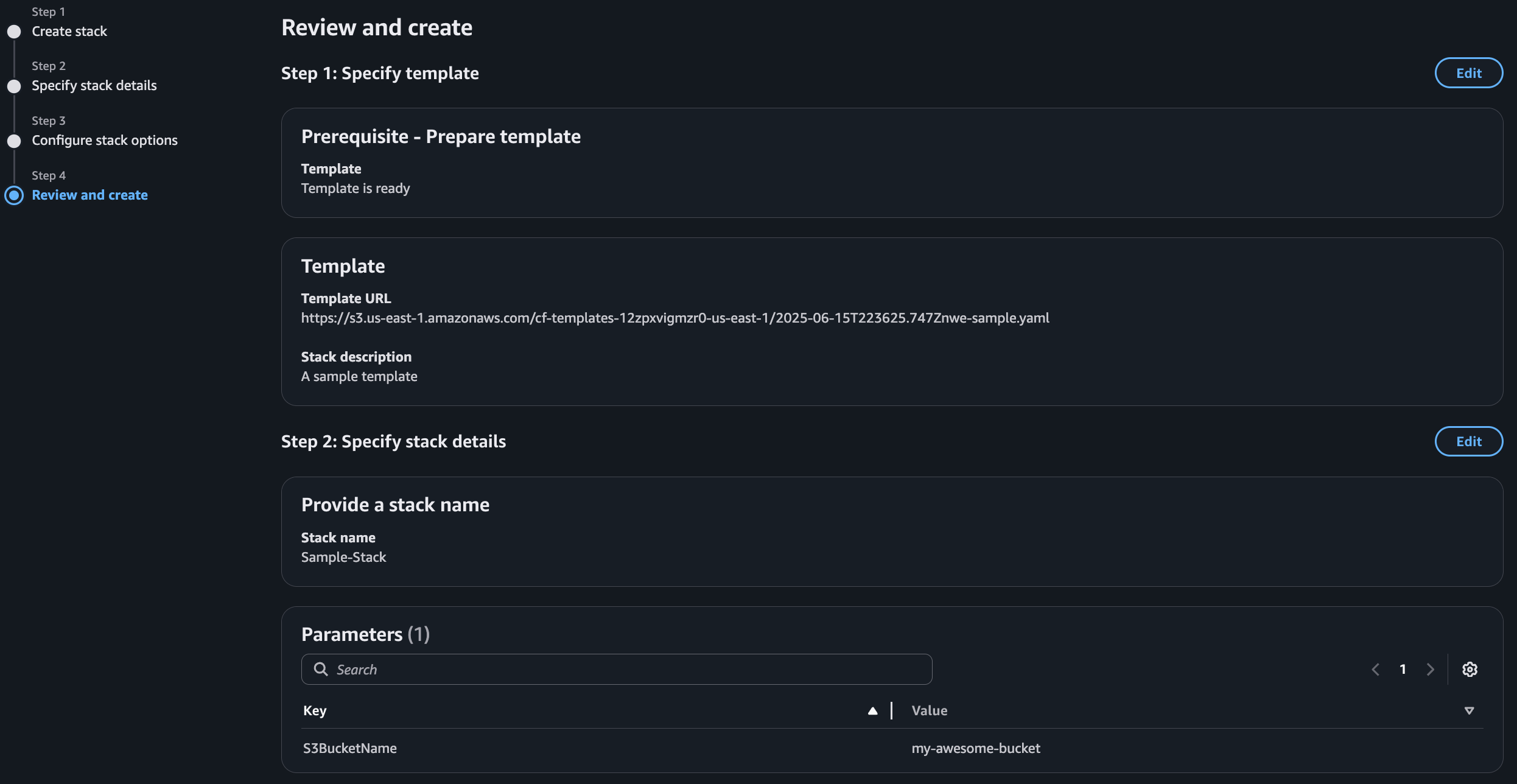
Note que alguns valores que definimos apenas no template estão presentes aqui, como o “Stack description” e também o valor padrão do “S3BucketName” que é “my-awesome-bucket”.
Rodando a stack
Feitas as suas validações, clique em “Submit” no fim da página.
Você deve ser redirecionado para uma página para acompanhar o processo de criação dos recursos da Stack, conforme abaixo. 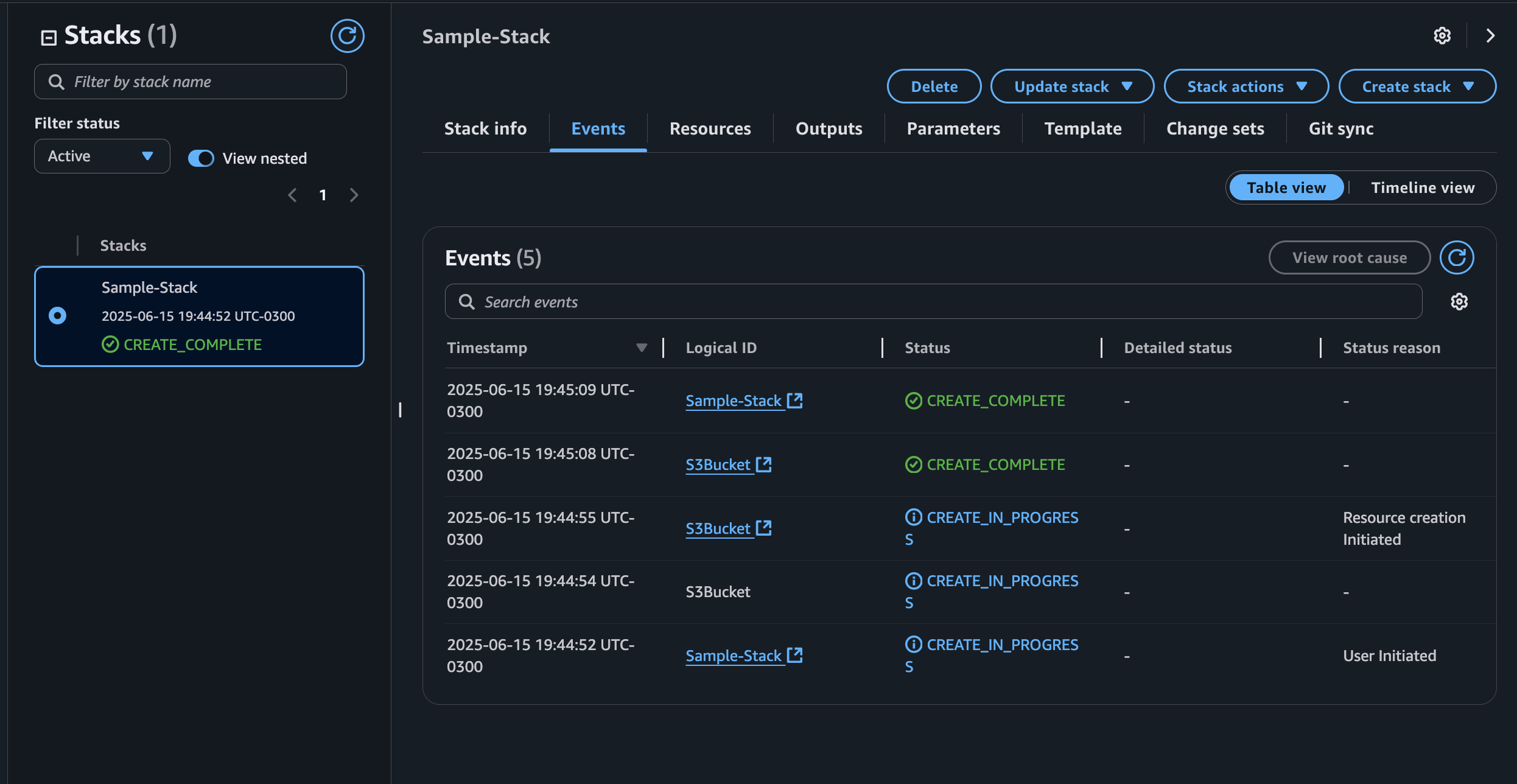
Como o nome “my-awesome-bucket” é muito comum, pode ser que a sua stack dê erro, nesse caso, recrie a stack com um nome menos comum.
Aproveite o tempo de criação para navegar entre os menus “Stack info”, “Events”, “Resources”, “Outputs”, “Parameters” e “Template”.
Veja como os valores que definimos anteriormente estão todos presentes nestas telas.
Acessando os recursos criados
Agora na tela de “Events”, clicando em “S3Bucket” você será redirecionado ao Bucket S3 recém criado. 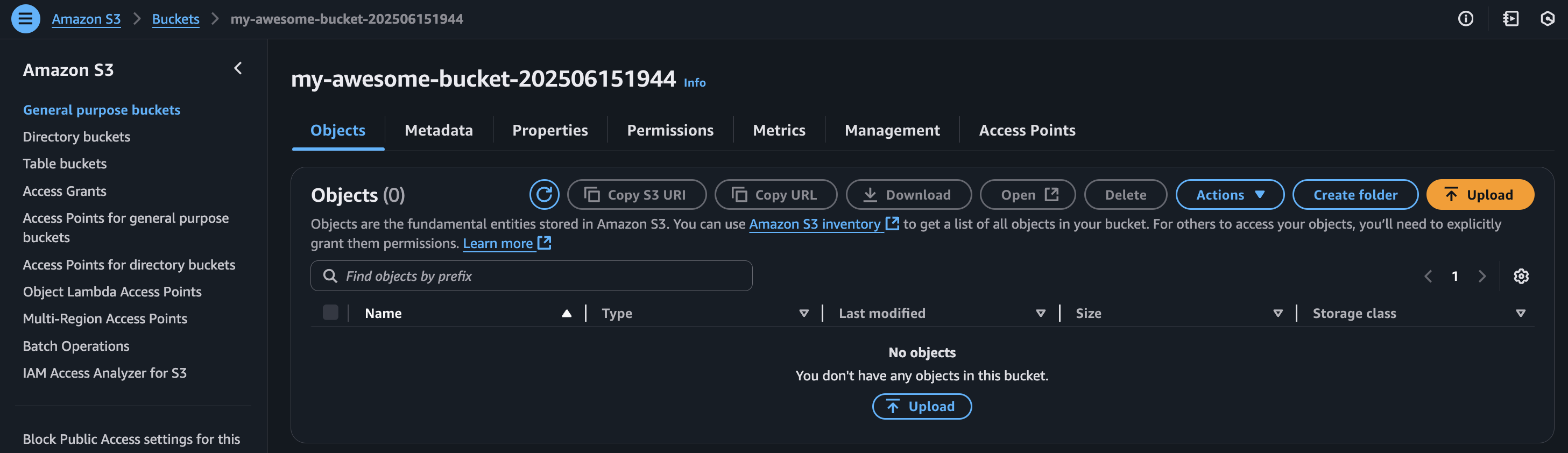
Se você chegou até aqui e conseguiu acessar o Bucket S3, parabéns, a sua primeira stack em CloudFormation foi concluída com sucesso!!
A maioria dos serviços da AWS podem ser criados dessa forma, a partir daqui uma grande janela de criatividade e oportunidades está aberta.
Deletando a stack
Para evitar gastos com a sua conta AWS, sempre lembre de deletar as stacks ao fim dos seus estudos.
Para deletar a sua stack, basta clicar em “Delete”, dentro da sua stack conforme imagem abaixo. 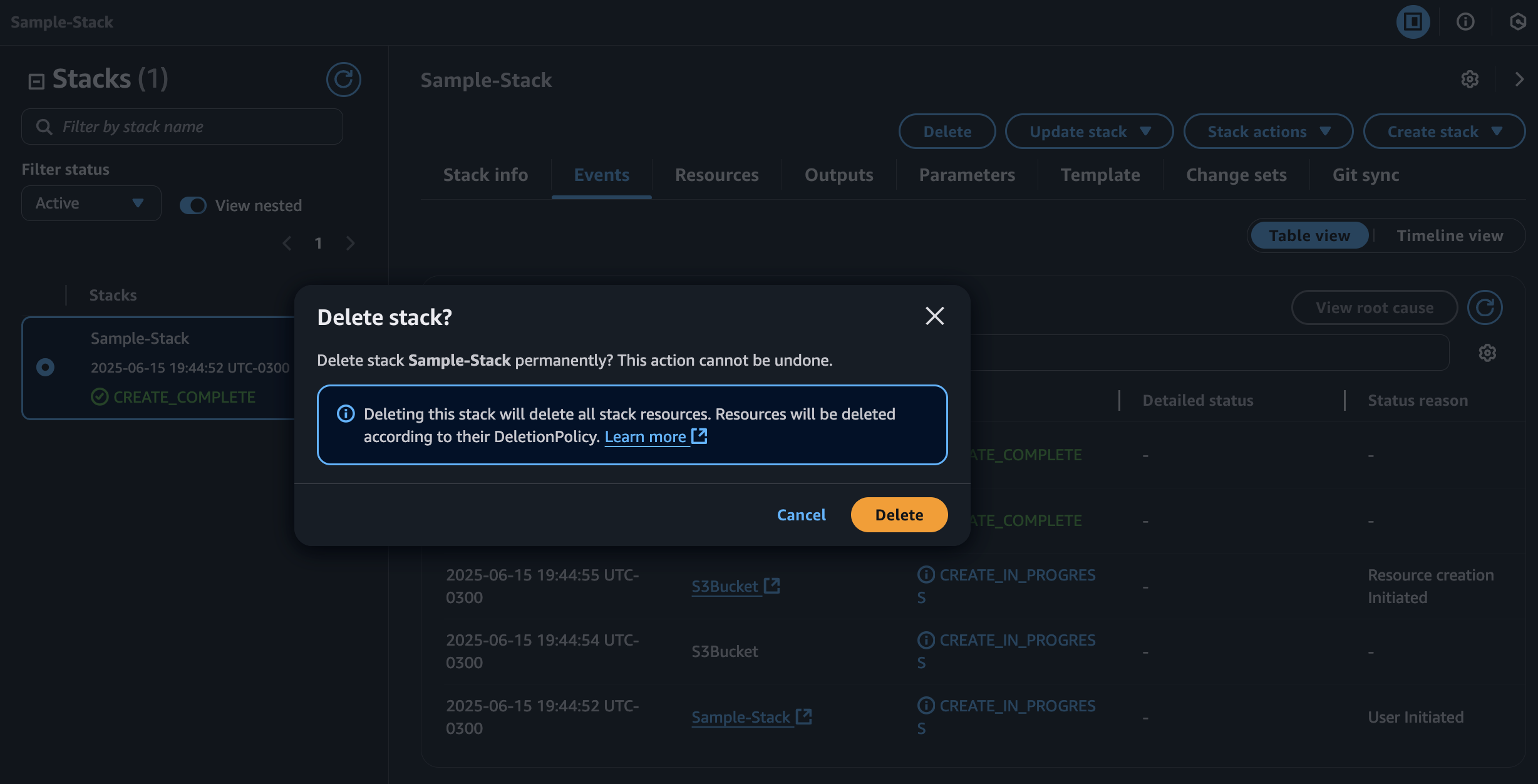
Após confirmar, acompanhe se todos os recursos foram deletados.
Finalização
Neste post abordamos o que é o CloudFormation, como funciona e como criar a sua primeira stack.
Se você conseguiu criar com sucesso a sua stack, parabéns! Não esqueça de compartilhar o post e deixar um comentário para motivar o escritor :P
Se você teve dificuldades ou gostaria de sugerir algo, deixe nos comentários abaixo.
Obrigado por passar aqui, e nos vemos em breve!